Окна Область инструментов и Панорама обладают некоторыми общими свойствами.

Вкладки
В окне Область инструментов может отображаться до четырех вкладок: Навигатор, Параметры, Съемкаи Панель инструментов. В окне Панорама отображаются названные вкладки, если в нем активно используется несколько инструментов (видов).
Контекстные меню
Щелкните правой кнопкой мыши в окне "Область инструментов" или "Панорама" для отображения контекстного меню доступных команд. Чтобы открыть меню с командами, относящимися к элементу (элементам) списка, щелкните правой кнопкой мыши на одном элементе или выберите один или более элементов и щелкните правой кнопкой. Если щелкнуть правой кнопкой мыши на области, не содержащей элементы или данные, в меню отобразятся команды, относящиеся к окну.
Автоматически убирать с экрана
Эта функция палитр AutoCAD позволяет оставлять окно активным, освобождая при этом максимум экранного пространства. Если функция "Автоматически убирать с экрана" активна для окна, при выведении курсора за его пределы тело окна скрывается, а видимой остается только строка заголовка. Для восстановления отображения всего окна нужно навести курсор на строку заголовка.
На следующей иллюстрации приведены закрытое и открытое окно "Область инструментов" при активной функции "Автоматически убирать с экрана".
| Закрыто | Разомкнуть |
|---|---|
|
|
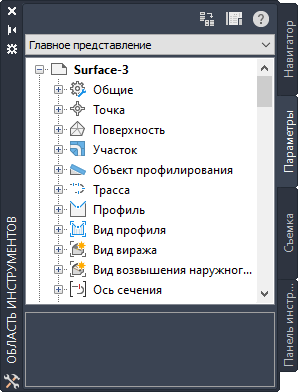 |
Для включения функции "Автоматически убирать с экрана" для окон "Область инструментов" или "Панорама" нажмите кнопку ![]() в строке заголовка. Для отключения функции "Автоматически убирать с экрана" нажмите кнопку
в строке заголовка. Для отключения функции "Автоматически убирать с экрана" нажмите кнопку ![]() в строке заголовка. Для управления функцией "Автоматически убирать с экрана" можно также щелкнуть правой кнопкой на строке заголовка и воспользоваться контекстным меню. Более подробную информацию о функции "Автоматически убирать с экрана" см. в справочной системе AutoCAD.
в строке заголовка. Для управления функцией "Автоматически убирать с экрана" можно также щелкнуть правой кнопкой на строке заголовка и воспользоваться контекстным меню. Более подробную информацию о функции "Автоматически убирать с экрана" см. в справочной системе AutoCAD.
Перемещение и прикрепление
Как и палитры AutoCAD, окна "Область инструментов" и "Панорама" можно перемещать, прикреплять, делать плавающими, а также можно изменять их размеры. Прикрепленное окно имеет по крайней мере одну общую границу с прилегающими окнами и панелями. Если общую границу передвинуть, то окна будут компенсировать перемещение, изменяя форму. Чтобы открепить и переместить окно, нужно нажать и перетащить управляющие панели, которые находятся вверху или сбоку окна. Для предотвращения прикрепления окна при перетаскивании нажмите клавишу Ctrl и удерживайте ее нажатой.
Более подробная информация о работе с прикрепленными и плавающими окнами приведена в Справке AutoCAD.